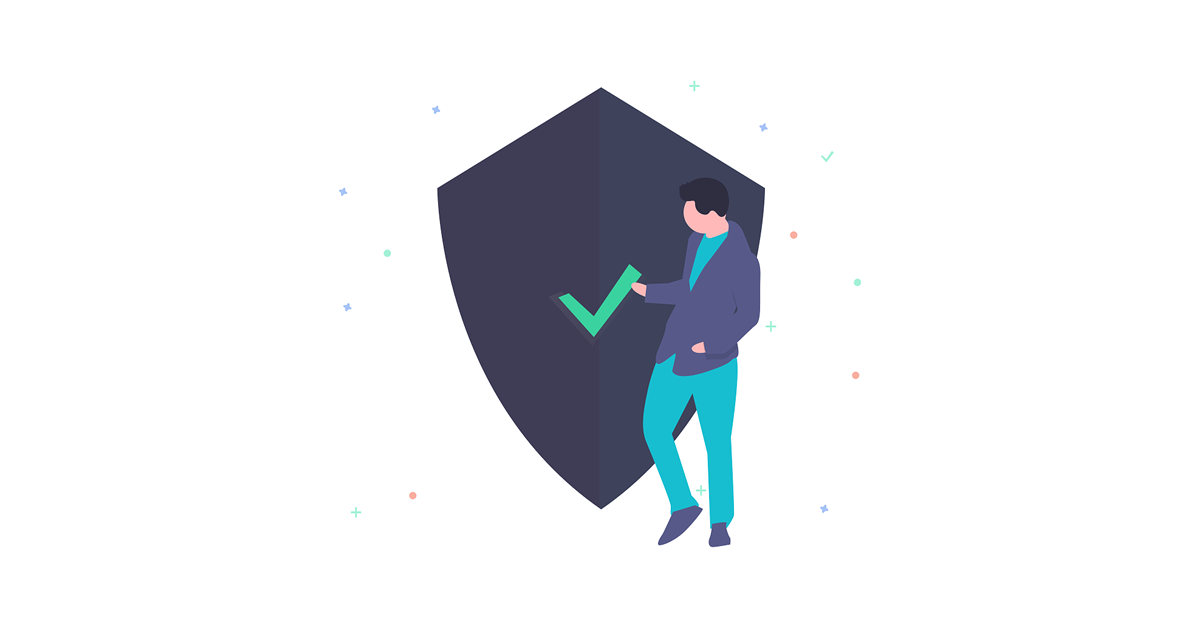 « Pouvons-nous nous débarrasser des mots de passe? » Ou « Quand les mots de passe vont-ils devenir obsolètes? ». Telles sont les questions que les experts de l’expérience utilisateur (UX) et de la sécurité ont explorées depuis un certain temps déjà. C’est la raison pour laquelle nous avons des gestionnaires de mots de passe, des outils biométriques, des clés physiques et une authentification multifactorielle (MFA) qui nous aident à protéger nos comptes.
« Pouvons-nous nous débarrasser des mots de passe? » Ou « Quand les mots de passe vont-ils devenir obsolètes? ». Telles sont les questions que les experts de l’expérience utilisateur (UX) et de la sécurité ont explorées depuis un certain temps déjà. C’est la raison pour laquelle nous avons des gestionnaires de mots de passe, des outils biométriques, des clés physiques et une authentification multifactorielle (MFA) qui nous aident à protéger nos comptes.
Aucune approche à elle seule ne s’est cependant révélée suffisante pour garantir qu’en tant qu’utilisateurs, nous sommes à l’abri des cybercriminels. Une bonne sécurité n’est pas une approche ponctuelle. Il s’agit des bons outils et des bonnes mesures à prendre pour garantir la sécurité de vos données. C’est pourquoi nous avons préparé cette liste de contrôle de sécurité qui vous aidera à adopter la bonne approche.
Pouvez-vous dire que vous avez fait toutes ces pas de sécurité pCloud?
1. Améliorez votre mot de passe
Les cartes bancaires sont émises avec des NIP temporaires qui sont rarement modifiés, les utilisateurs réutilisent leurs anciens mots de passe ou introduisent des mots de passe faciles à deviner. Personne n’est content d’avoir à retenir des mots de passe différents pour chaque application ou appareil utilisé. Cependant, ils sont toujours essentiels à notre sécurité et cela ne va pas changer bientôt.
Le mot de passe de votre compte pCloud est comme la clé de la maison pour vos fichiers. C’est pourquoi vous voulez vous assurer que vous:
- ne l’avez pas utilisé avant
- ne l’avez pas partagé avec d’autres personnes
- êtes certain qu’il est assez fort
Les experts en sécurité ont fourni les instructions suivantes qui garantissent que votre mot de passe ne peut pas être déchiffré facilement:
- assurez-vous que votre mot de passe comporte au moins 12 caractères
- utilisez des phrases au lieu de mots seulement
- utilisez des symboles, des chiffres, des lettres majuscules et minuscules
- n’incluez pas d’informations personnellement identifiables telles que vos dates de naissance, votre propre nom ou plus
- évitez les mots du dictionnaire ou les combinaisons de mots du dictionnaire
Si vous ne pouvez pas cocher au moins l’un des conseils ci-dessus, vous pouvez envisager votre mot de passe pour une mise à jour.
Le problème, cependant, ne réside pas tant dans la création de mots de passe. Il s’agit vraiment de les mémoriser. Certains pourraient pointer sur les gestionnaires de mot de passe. De telles applications s’occupent de tout, de la génération du mot de passe au stockage, pour ne pas nous alourdir. Cependant, ils viennent aussi avec leurs propres faiblesses. De plus, nous avons également besoin d’un mot de passe principal.
Voici un conseil pas si traditionnel pour la mémorisation de vos mots de passe: utilisez votre mémoire visuelle. Une étude récente de l’Université de l’Iowa a montré que nous nous souvenons beaucoup mieux de ce que nous voyons que de ce que nous touchons ou entendons. Les humains ont l’incroyable capacité de se rappeler des images. Il y a plusieurs décennies, on pouvait retenir plus de 2 000 images avec au moins 90% de précision dans les tests de reconnaissance sur une période de plusieurs jours, même avec des temps de présentation courts pendant l’apprentissage. Cette excellente mémoire pour les images dépasse constamment notre capacité à nous souvenir des mots.
Astuce: utilisez votre clavier pour créer un motif visuel pour votre mot de passe. Répéter ce motif visuel plusieurs fois devrait également vous aider à vous souvenir de la séquence de caractères.
2. Passez en revue votre activité récente
Il est facile de vérifier quand et sur quels appareils vous avez connecté votre compte pCloud:
- Ouvrez my.pCloud et connectez-vous à votre compte.
- Allez dans Paramètres> Sécurité et vérifiez vos appareils.
- Les appareils connectés répertorieront tous les endroits et les navigateurs où votre compte pCloud est actif. Si vous trouvez une session suspecte, vous pouvez immédiatement la fermer en cliquant sur la liste.
3. Activer le verrouillage par code
Le verrouillage par code est une fonctionnalité disponible pour l’application mobile pCloud pour iOS et Android. Vous pouvez l’utiliser comme une étape de sécurité supplémentaire lorsque vous accédez à votre compte à partir de l’application via un code de sécurité ou votre scanner d’empreintes digitales (TouchID, FaceID). Vous pouvez activer le verrouillage par code à partir des paramètres de votre application.
4. Activer l’authentification à deux facteurs
L’authentification à deux facteurs est un autre niveau de sécurité pour votre compte. Elle va au-delà de la combinaison de votre nom d’utilisateur et de votre mot de passe et sa configuration prend une minute. Si vous souhaitez accéder à pCloud uniquement sur des périphériques fiables, cette fonctionnalité est indispensable.
Comment cela fonctionne | Questions fréquemment posées
5. Vérifiez votre adresse e-mail
Voilà une étape pour ceux qui veulent être particulièrement prudents avec leurs fichiers et la sécurité en ligne. Les adresses e-mail ne sont plus d’information totalement privée de nos jours, en particulier lorsque vous les utilisez pour votre compte de médias sociaux, vos newsletters, vos factures mensuelles, etc. Si vous souhaitez franchir cette étape supplémentaire, créez une adresse e-mail privée pour pCloud, que vous seul connaissez. Voici les étapes que vous pouvez suivre pour le faire:
- Créez votre nouvelle adresse email
- Ouvrez my.pCloud et accédez à Paramètres> Compte.
- Cliquez sur Changer l’email et entrez votre nouvelle adresse email
- Confirmez la modification en consultant votre boîte de réception actuelle et votre boîte de réception privée et vous avez terminé.
Etape bonus: activer le dossier Crypto
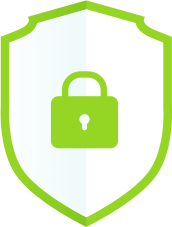
Le dossier Crypto est une section spéciale de votre compte pCloud qui est protégée par une couche de protection supplémentaire allant au-delà de la sécurité pCloud. Tous les fichiers et dossiers que vous ajoutez dans le dossier Crypto sont sécurisés avec un chiffrement côté client. Cela signifie qu’ils sont chiffrés sur votre appareil avant d’être téléchargés sur les serveurs pCloud. pCloud ne connaît pas la clé de chiffrement du dossier Crypto. En d’autres termes, ni nous en tant que fournisseur de services, ni aucune autorité ou service tiers ne pouvons avoir accès à vos données.
Vous pouvez activer le dossier Crypto depuis votre téléphone, votre ordinateur portable ou depuis my.pCloud.com:
- Ouvrez l’application pCloud ou my.pCloud.com
- Allez sur l’onglet Crypto et cliquez sur Configurer
- Définissez un mot de passe Crypto – un mot de passe unique pour votre dossier Crypto faisant partie de la clé de chiffrement
- C’est tout !
Astuce: nous ne stockons pas votre Crypto Pass sur nos serveurs et nous n’avons aucun moyen de le récupérer au cas où vous l’oublieriez. C’est pourquoi il est important de définir un indice utile.